Навигация
Редактор электронных таблиц Excel
СОДЕРЖАНИЕ
ВВЕДЕНИЕ
1. Окно excel
2. Структура электронной таблицы
2.1 Модель ячейки в MS Excel
3. Ввод и редактирование данных
3.1 Ввод данных
3.1.1 Правила ввода текста и чисел
3.1.2 Форматирование текстовых полей
3.1.3 Правила ввода формул
3.2 Редактирование данных
3.3 Копирование формул
3.4 Относительная и абсолютная адресация
3.5 Построение диаграмм
4. Профессиональное оформление
5. Обмен данными
5.1 Текстовый редактор Word для Windows
5.2 Экспорт
ЗАКЛЮЧЕНИЕ
СПИСОК ИСПОЛЬЗОВАННОЙ ЛИТЕРАТУРЫ
ВВЕДЕНИЕ
История развития программ обработки электронных таблиц насчитывает немногим более десяти лет, но налицо значительный прогресс в области разработки такого программного обеспечения. Программный продукт, претендующий на звание самой мощной и производительной программы обработки электронных таблиц из имеющихся сегодня на рынке, действительно намного превзошел прежний уровень возможностей.
MS Excel относится к классу систем обработки числовой информации, называемых spreadsheet. Буквальный перевод термина “spreadsheet” c английского языка означает “расстеленный лист (бумаги)”. В компьютерном мире под этим термином подразумевают класс программных средств, именуемых у нас “электронными таблицами”.
Возможности EXCEL очень высоки. Обработка текста, управление базами данных - программа настолько мощна, что во многих случаях превосходит специализированные программы-редакторы или программы баз данных. Такое многообразие функций может поначалу запутать, чем заставить применять на практике. Но по мере приобретения опыта начинаешь по достоинству ценить то, что границ возможностей EXCEL тяжело достичь.
1. Окно excel
Окно Excel содержит множество различных элементов. Некоторые из них присущи всем программам в среде Windows, остальные есть только в окне Excel. Вся рабочая область окна Excel занята чистым рабочим листом(или таблицей), разделённым на отдельные ячейки. Столбцы озаглавлены буквами, строки - цифрами.
Как и во многих других программах в среде Windows, вы можете представить рабочий лист в виде отдельного окна со своим собственным заголовком - это окно называется окном рабочей книги, так как в таком окне можно обрабатывать несколько рабочих листов.
На одной рабочей странице в распоряжении будет 256 столбцов и 16384 строки. Строки пронумерованы от 1 до 16384, столбцы названы буквами и комбинациями букв. После 26 букв алфавита колонки следуют комбинации букв от АА, АВ и т. д.
В окне Excel, как и в других программах под Windows, под заголовком окна находится строка меню. Чуть ниже находятся панели инструментов Стандартная и Форматирование. Кнопки на панели инструментов позволяют быстро и легко вызывать многие функции Excel.
Области применения электронных таблиц:
· бухгалтерский и банковский учет;
· планирование распределение ресурсов;
· проектно-сметные работы;
· инженерно-технические расчеты;
· обработка больших массивов информации;
· исследование динамических процессов.
Основные возможности электронных таблиц:
· анализ и моделирование на основе выполнения вычислений и обработки данных;
· оформление таблиц, отчетов;
· форматирование содержащихся в таблице данных;
· построение диаграмм требуемого вида;
· создание и ведение баз данных с возможностью выбора записей по заданному критерию и сортировки по любому параметру;
· перенесение (вставка) в таблицу информации из документов, созданных в других приложениях, работающих в среде Windows;
· печать итогового документа целиком или частично.
Преимущества использования ЭТ при решении задач
· Решение задач с помощью электронных таблиц освобождает от составления алгоритма и отладки программы. Нужно только определенным образом записать в таблицу исходные данные и математические соотношения, входящие в модель.
· При использовании однотипных формул нет необходимости вводить их многократно, можно скопировать формулу в нужную ячейку. При этом произойдет автоматический пересчет относительных адресов, встречающихся в формуле. Если же необходимо, чтобы при копировании формулы ссылка на какую-то ячейку не изменилась, то существует возможность задания абсолютного (неизменяемого) адреса ячейки.
2. Структура электронной таблицы
В таблице используются столбцы (256) и строки (16384).
Строки пронумерованы от 1 до 16384, столбцы помечаются латинскими буквами от А до Z, и комбинациями букв АА, АВ,..., IV,
Элемент, находящийся на пересечении столбца и строки называется - ячейкой (клеткой).
Прямоугольная область таблицы называется диапазоном (интервалом, блоком) ячеек. Она задается адресами верхней левой и правой нижней ячеек блока, перечисленными через двоеточие.
2.1 Модель ячейки в MS ExcelКаждая ячейка таблицы имеет следующие характеристики:
· адрес;
· содержимое;
· изображение;
· формат;
· имя;
· примечание (комментарий).
Адрес ячейки - номер столбца и строки. Используется в формулах в виде относительной, абсолютной или смешанной ссылки, а также для быстрого перемещения по таблице.
MS Excel позволяет использовать два стиля ссылок: стиль А1 и стиль R1C1. Переключение стилей осуществляется в меню: Сервис/ Параметры/ Общие опцией “Стиль ссылок R1C1”.
Например. Пусть в ячейке D3 нужно получить произведение чисел, находящихся в ячейках А2 (второй ряд, первая колонка) и B1 (первый ряд, вторая колонка). Это может быть записано одним из следующих способов:
Таблица 1.
| Вид ссылок | Стиль А1 | Стиль R1С1 |
| относительный | =A2 * B1 имя столбца, имя строки, которые будут относительно изменяться, при копировании формулы в другую ячейку. | =R[-1]C[-3] * R[-2]C[-2] смещение по строке, смещение по столбцу, относительно ссылающейся ячейки. Сама формула при копировании не изменяет вид, но ссылается уже на другие ячейки. |
| абсолютный | =$A$2 * $B$1 имя столбца, имя строки, которые останутся неизменным, при копировании формулы . | =R2C1 * R1C2 номер строки и номер столбца, относительно начала координат. |
| смешанный | =$A2 * B$1 =A$2 * $B1 | =R[-1]C1 * R1C[-2] =R2C[-3] * R[-2]C2 |
|
|
|
| Рис. 62a.Стиль ссылок A1 (имя столбца, имя строки). | Рис. 62b Стиль ссылок R1C1 (смещение по строке, смещение по столбцу). |
Содержимым ячейки может быть:
· число (целое со знаком или без (-345), дробное с фиксированной точкой (253,62) или с плавающей точкой (2,5362е+2));
· текст;
· формула.
Формула - всегда начинается со знака “=“ и может содержать: числовые константы, абсолютные или относительные ссылки на адреса ячеек, встроенные функции.
Аргументы функций всегда заключаются в круглые скобки. Стандартные функции можно как ввести с клавиатуры, так и воспользоваться меню Вставка/Функция или соответствующей кнопкой на панели инструментов.
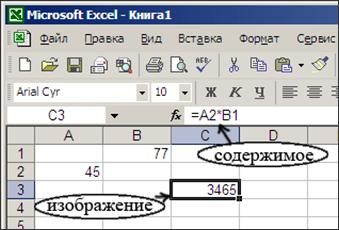
Рис. 1. Изображение не всегда совпадает с содержимым ячейки
Изображение - то, что пользователь видит на экране монитора.
Если содержимым ячейки является формула, то изображением будет ее значение.
Текст, помещенный в ячейку, может быть “виден” целиком, либо (если соседняя ячейка не пуста), из него видно столько символов, сколько позволяет ширина ячейки.
Изображение числа зависит от выбранного формата. Одно и то же число в разных форматах (дата, процент, денежный и т.д.) будет иметь различное изображение.
Формат ячейки - формат чисел, шрифт, цвет символов, вид рамки, цвет фона, выравнивание по границам ячейки, защита ячейки.
Имя - используется в формулах, как замена абсолютного адреса ячейки. Например, назначив ячейке С3 имя “Произведение” в ячейку D3 можно поместить формулу: =Произведение/3 (вместо формулы =С3/3). В этом случае, при копировании формулы, адрес ячейки меняться не будет.
Примечание - сопроводительный текст к содержимому ячейки. Ввести примечание в ячейку можно с помощью меню Вставка / Примечание. Ячейка, имеющая примечание, отмечается в рабочем листе точкой в правом верхнем углу.
3. Ввод и редактирование данных
Основными объектами, над которыми производятся действия в электронных таблицах, являются ячейки и диапазоны ячеек (блоки).
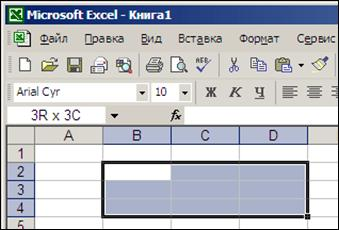
Рис. 2. Выделенный диапазон ячеек (блок).
Блок - любая прямоугольная область таблицы, в минимальном случае - одна ячейка. Адрес блока задается так: адрес верхней левой ячейки блока, двоеточие, адрес правой нижней ячейки блока.
Примеры блоков: А1 (ячейка); А1:А9 (столбец); В2:Z2 (строка); B2:D4 (прямоугольная область).
Неотъемлемым элементом рабочего поля таблицы является курсор. В ЭТ термин “курсор” используется в следующих случаях:
· курсор ЭТ - жирная рамка вокруг текущей ячейки, перемещается с помощью клавиш управления курсором;
· текстовый курсор - мигающая (или не мигающая) черточка, отмечающая положение текущего символа при редактировании содержимого ячейки.
·
3.1 Ввод данных
1. Установить курсор ЭТ в ячейку, в которой должны быть размещены данные.
2. Набрать данные.
3. Для завершения ввода нажать клавишу <Enter> (при этом курсор ЭТ переместится на строку ниже), либо нажать «зеленую галочку» на панели инструментов (при этом курсор останется в текущей ячейке).
В ячейке могут размещаться данные одного из следующих типов:
1. число 2. формула 3. текст
3.1.1 Правила ввода текста и чиселТекст можно вводить произвольной формы, но если он начинается со знака “=“, то перед ним следует поставить апостроф, чтобы он не воспринимался как формула.
Числа также вводятся в привычном виде. Следует только помнить, что дробные десятичные числа записываются через запятую: 3,5; -0,0045, либо через точку: 3.5; -0.0045, в зависимости от установленных параметров. Изменение вида разделителя целой и дробной части производится в меню Сервис/ Параметры/ Международные.
3.1.2 Форматирование текстовых полейПо умолчанию текстовые поля в MS Excel выводятся в одну строку. Для того чтобы текст переносился в ячейке в несколько строк:
1. Выделите ячейки, для которых необходимо разрешить перенос текста.
2. Выберите пункт меню Формат/ Ячейки вкладка Выравнивание.
3. Поставьте галочку в опции Переносить по словам.
Для таблиц со сложной структурой используйте объединение ячеек, но только там, где это действительно требуется.
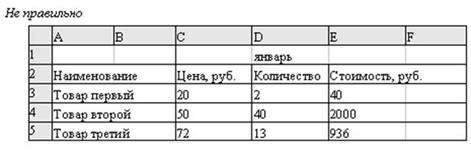
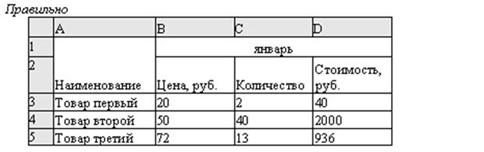
Рис. 3. Неправильно и правильно отформатированные текстовые поля.
3.1.3 Правила ввода формул1. Убедитесь в том, что активна (выделена курсивной рамкой) та ячейка, в которой вы хотите получить результат вычислений.
2. Ввод формулы начинается со знака “=”. Этот знак вводится с клавиатуры.
3. После ввода знака “=” Excel переходит в режим ввода формулы. В этом режиме, при выделении какой-либо ячейки, ее адрес автоматически заносится в формулу. Это позволяет избавить пользователя от необходимости знать адреса ячеек и вводить их в формулу с клавиатуры.
4. Находясь в режиме ввода формулы, вы последовательно указываете левой кнопкой мыши на ячейки, хранящие некие числовые значения, и вводите с клавиатуры знаки операций между исходными значениями.
· Знаки операций должны вводиться между адресами ячеек.
· Удобнее вводить знаки операций с правого цифрового блока клавиатуры. Чтобы этот блок работал в нужном режиме, индикатор <Nun Lock> должен быть включен.
Похожие работы
... рис. 18 ☺ Самостоятельно поработайте с диалоговым окном Формат ячеек и изучите возможности каждой из имеющихся закладок. Средства автоматического обобщения и анализа данных электронной таблицы Excel предоставляет разнообразные способы для автоматического обобщения и анализа данных: 1. Автоматические вычисления; 2. Средства для работы с базами данных и со списками, позволяющие ...
... . Для заполнения ячеек можно использовать автозаполнение ячеек. Рабочую книгу необходимо периодически сохранять. Оформление страниц и печать Масштабирование страниц После того как требуемая электронная таблица создана, ее можно просмотреть с различной степенью увеличения (от 10% до 100%). Для быстрого изменения масштаба изображения страницы используется поле со списком, содержащееся в ...
... № Докум Подпись Дата 290500.АС-107.03-335. Лист 7 Изм Лист № Докум Подпись Дата Часть 2. Работа с графическим пакетом Corel Draw Описание выполнения восстановления фрагмента карты Для выполнения восстановления фрагмента карты в первую ...
... и менеджмента Санкт-Петербургского Государственного технического университета соответствовал поставленной цели. Его результаты позволили автору разработать оптимальную методику преподавания темы: «Использование электронных таблиц для финансовых и других расчетов». Выполненная Соловьевым Е.А. дипломная работа, в частности разработанная теоретическая часть и план-конспект урока представляет ...
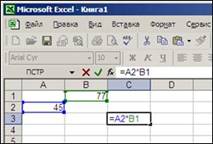
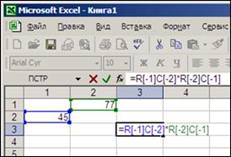

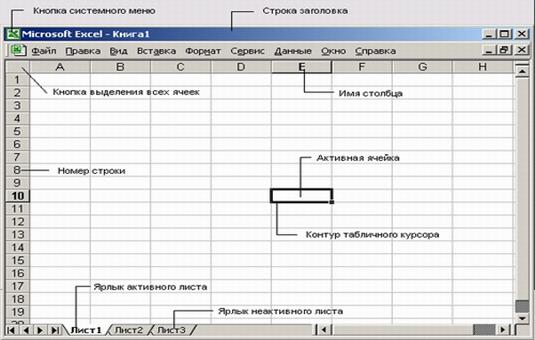

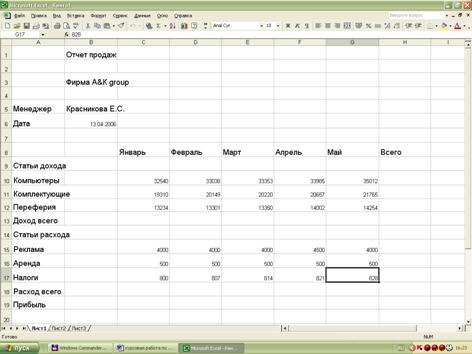
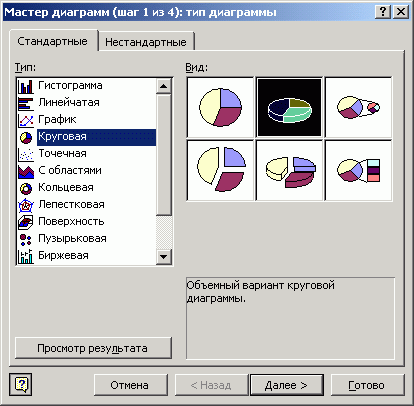

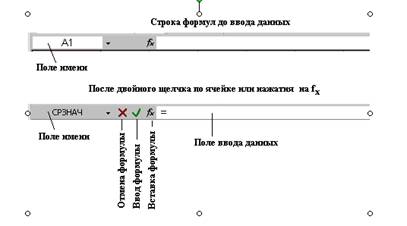

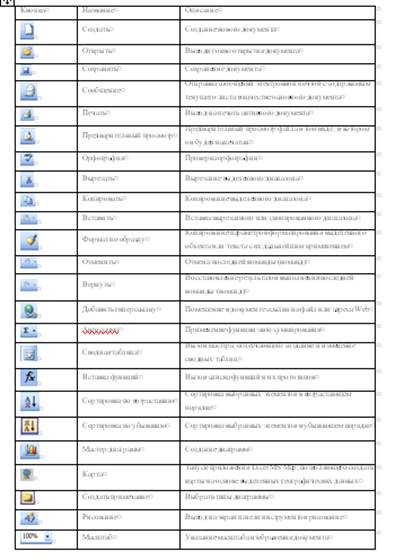
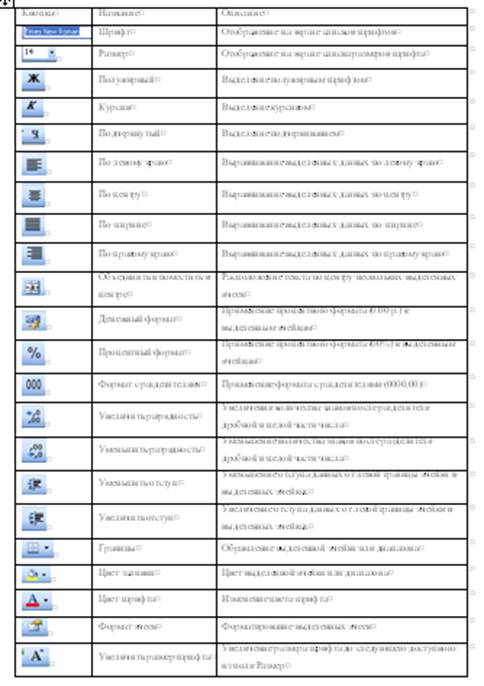
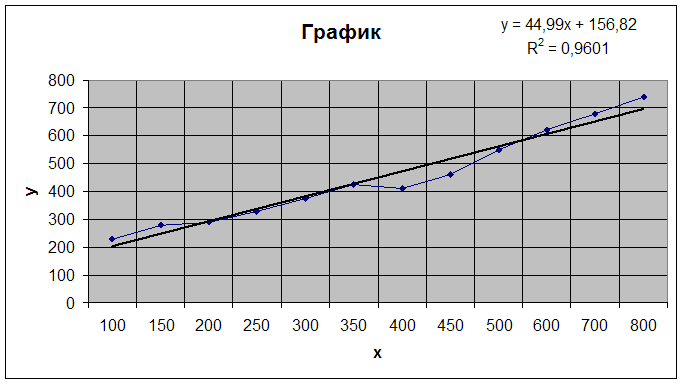
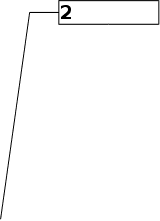
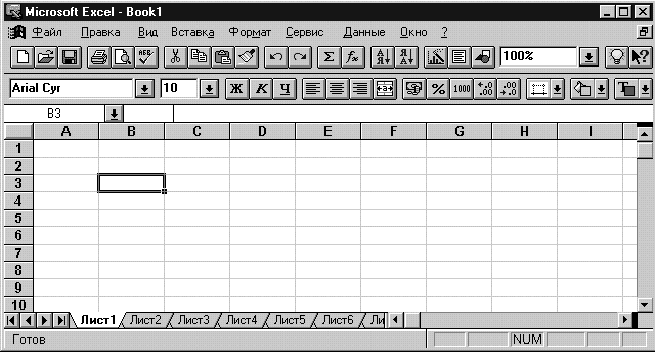
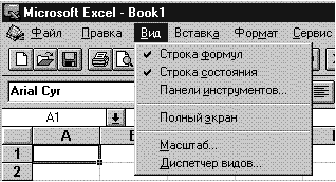

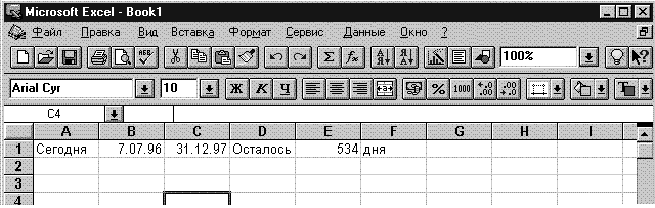
0 комментариев